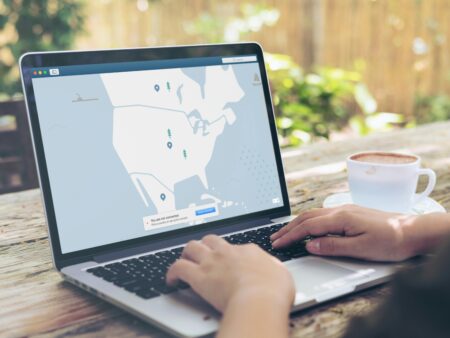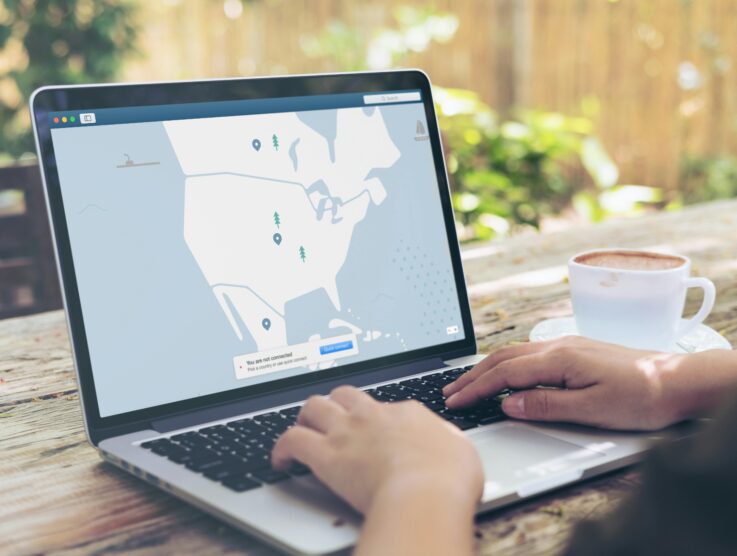Změna VPN je jednoduchý proces, ať už chcete přepnout na jiný server, změnit lokalitu, nebo použít jiného poskytovatele VPN. Zde je návod, jak postupovat na různých zařízeních.
1. Změna VPN serveru nebo lokality
Pokud už máte aktivní VPN a chcete změnit lokalitu (např. na jinou zemi nebo město), postupujte podle těchto kroků:
Použití VPN aplikace
- Otevřete aplikaci svého poskytovatele VPN (např. NordVPN, ExpressVPN, Surfshark).
- Odpojte aktuální připojení (většinou tlačítkem „Odpojit“).
- Vyberte novou lokalitu nebo server:
- Prohlédněte si seznam dostupných zemí a měst.
- Klikněte na požadovaný server.
- Připojte se k nově vybranému serveru kliknutím na tlačítko „Připojit“.
Ruční nastavení
Pokud jste VPN nastavili ručně (bez aplikace), musíte zadat nové údaje o serveru:
- Přejděte do nastavení VPN na vašem zařízení.
- Vyhledejte aktuální konfiguraci a změňte:
- Adresu serveru (tu získáte od svého poskytovatele VPN).
- Další požadované parametry (např. protokol nebo typ připojení).
- Uložte změny a připojte se k nové lokalitě.
2. Přechod na jiného poskytovatele VPN
Pokud chcete změnit poskytovatele VPN (např. přejít z bezplatné služby na placenou), postupujte takto:
Na počítači nebo mobilu
- Odinstalujte starou VPN aplikaci:
- Otevřete nastavení zařízení a odstraňte aplikaci starého poskytovatele.
- Stáhněte a nainstalujte novou VPN:
- Navštivte webovou stránku nového poskytovatele nebo obchod s aplikacemi (Google Play, App Store).
- Stáhněte a nainstalujte aplikaci nového poskytovatele.
- Přihlaste se do nové služby:
- Zaregistrujte se nebo se přihlaste do svého účtu.
- Vyberte požadovanou lokalitu a připojte se.
Na routeru
- Přihlaste se do nastavení routeru:
- Otevřete webový prohlížeč a zadejte IP adresu routeru (např. 192.168.1.1).
- Odstraňte staré nastavení VPN:
- V sekci „VPN“ vymažte údaje starého poskytovatele.
- Zadejte nové údaje:
- Přidejte údaje o serveru a přihlašovací údaje od nového poskytovatele VPN.
- Uložte změny a aktivujte novou VPN.
3. Změna protokolu VPN
Různé VPN protokoly nabízejí různé výhody (rychlost, bezpečnost). Pokud chcete změnit protokol (např. z OpenVPN na WireGuard):
- V aplikaci poskytovatele VPN:
- Otevřete nastavení aplikace.
- Vyhledejte sekci „Protokoly“ nebo „Connection settings“.
- Vyberte požadovaný protokol (např. OpenVPN, IKEv2, WireGuard).
- Uložte změny a připojte se znovu.
- Při ručním nastavení:
- V nastavení VPN na vašem zařízení změňte typ připojení (protokol) podle údajů od poskytovatele.
- Například u iPhonů a Androidů lze vybrat mezi IKEv2, L2TP/IPSec nebo PPTP.
Jak změnit VPN na různých zařízeních
Na Androidu:
- Otevřete Nastavení > Připojení > Další nastavení připojení > VPN.
- Vyberte aktuální konfiguraci a upravte ji, nebo přidejte novou VPN kliknutím na „Přidat VPN“.
- Zadejte nové údaje a připojte se.
Na iPhonu:
- Přejděte do Nastavení > Obecné > VPN a správa zařízení > VPN.
- Vyberte stávající konfiguraci a upravte ji, nebo klikněte na „Přidat konfiguraci VPN“ pro zadání nových údajů.
- Zadejte informace od poskytovatele VPN.
Na Windows:
- Otevřete Nastavení > Síť a internet > VPN.
- Vyberte stávající připojení a klikněte na „Upravit“, nebo přidejte nové kliknutím na „Přidat připojení VPN“.
- Zadejte údaje nového serveru a připojte se.
Na macOS:
- Otevřete Předvolby systému > Síť.
- Vyberte aktuální VPN a klikněte na „Upravit“.
- Zadejte nové údaje serveru a uložte změny.
Tipy pro snadnou změnu VPN
- Používejte aplikaci: Aplikace poskytovatelů VPN zjednodušují změnu serverů a nastavení.
- Rychlé přepínání: Mnoho VPN aplikací má funkci „Quick Connect“, která automaticky vybere nejrychlejší server.
- Ukládání preferencí: Některé VPN aplikace umožňují ukládat oblíbené servery pro rychlejší přístup.
- Zkontrolujte připojení: Po každé změně VPN ověřte, zda je připojení aktivní (např. na whatismyipaddress.com).
Závěr
Změna VPN je snadný proces, ať už měníte server, lokalitu, protokol nebo poskytovatele. Nejrychlejší a nejpohodlnější způsob je použití aplikace poskytovatele VPN, která vám umožní přepnout server během několika sekund. Pokud však preferujete ruční nastavení, postupujte podle uvedených kroků a užívejte si bezpečné a anonymní připojení k internetu.